广东广联达工程算量做法表
- 格式:xls
- 大小:80.50 KB
- 文档页数:6
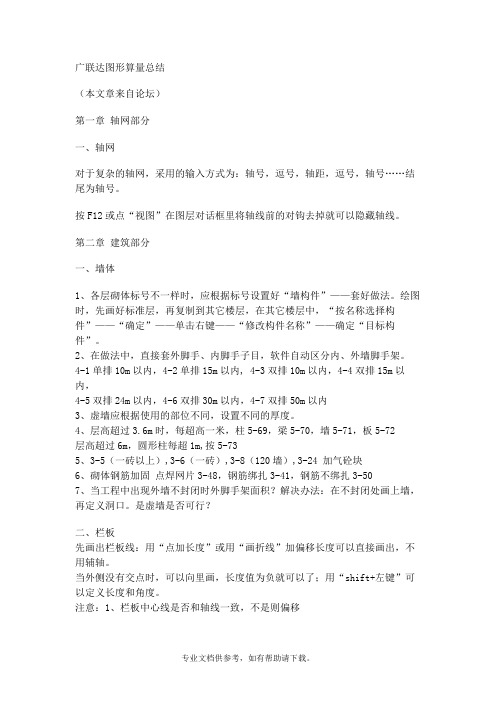


广联达算量步骤————————————————————————————————作者: ————————————————————————————————日期:广联达图形算量总结(本文章来自论坛)第一章轴网部分一、轴网对于复杂的轴网,采用的输入方式为:轴号,逗号,轴距,逗号,轴号……结尾为轴号。
按F12或点“视图”在图层对话框里将轴线前的对钩去掉就可以隐藏轴线。
第二章建筑部分一、墙体1、各层砌体标号不一样时,应根据标号设置好“墙构件”——套好做法。
绘图时,先画好标准层,再复制到其它楼层,在其它楼层中,“按名称选择构件”——“确定”——单击右键——“修改构件名称”——确定“目标构件”。
-12、在做法中,直接套外脚手、内脚手子目,软件自动区分内、外墙脚手架。
ﻫ4-5单排10m以内,4-2单排15m以内, 4-3双排10m以内,4-4双排15m以内,ﻫ4双排24m以内,4-6双排30m以内,4-7双排50m以内ﻫ3、虚墙应根据使用的部位不同,设置不同的厚度。
ﻫ4、层高超过3.6m时,每超高一米,柱5-69,梁5-70,墙5-71,板5-72ﻫ层高超过6m,圆形柱每超1m,按5-73ﻫ5、3-5(一砖以上),3-6(一砖),3-8(120墙),3-24 加气砼块ﻫ6、砌体钢筋加固点焊网片3-48,钢筋绑扎3-41,钢筋不绑扎3-507、当工程中出现外墙不封闭时外脚手架面积?解决办法:在不封闭处画上墙,再定义洞口。
是虚墙是否可行?二、栏板ﻫ先画出栏板线:用“点加长度”或用“画折线”加偏移长度可以直接画出,不用辅轴。
ﻫ当外侧没有交点时,可以向里画,长度值为负就可以了;用“shift+左键”可以定义长度和角度。
ﻫ注意:1、栏板中心线是否和轴线一致,不是则偏移2、有斜板时,将栏板定义为异形栏板再布置挑檐、雨篷ﻫ3、雨篷上带砼立板时执行挑檐子目。
栏板5-59/雨篷立板5-65栏板外抹灰11-32/内抹灰11-19表格输入——参数法输入——栏板构件——选择(修改参数)三四五、门、窗及门连窗ﻫ先按“M”显示门,再按“shift+m”显示门的标注,再按消失。
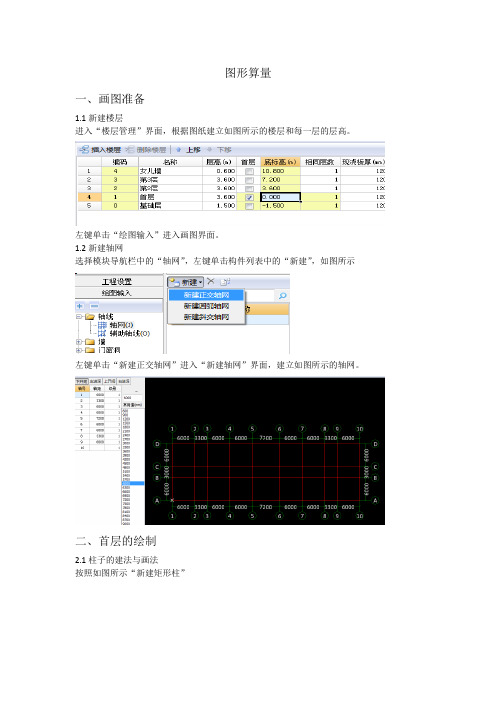
图形算量一、画图准备1.1新建楼层进入“楼层管理”界面,根据图纸建立如图所示的楼层和每一层的层高。
左键单击“绘图输入”进入画图界面。
1.2新建轴网选择模块导航栏中的“轴网”,左键单击构件列表中的“新建”,如图所示左键单击“新建正交轴网”进入“新建轴网”界面,建立如图所示的轴网。
二、首层的绘制2.1柱子的建法与画法按照如图所示“新建矩形柱”根据图纸编辑如图所示的KZ1的属性选择如图所示柱子的清单Z1的建法同KZ1Z-1画法如下图所示利用“镜像”画出另一半的柱子汇总柱子的工程量,如图所示2.2新建框架梁及其属性设置新建非框架梁及其属性的设置根据图纸相应的绘制框架梁,如图所示根据图纸将梁进行偏移,点击右键选择“单对齐”然后将梁向外偏移与柱子外边对齐,如图所示偏移后就要将柱子进行延伸,围成封闭的图形,如图所示根据图纸绘制非框架梁,如图所示梁全部画好后汇总计算并查看工程量,如图所示2.3板的建法及画法根据图纸分别新建LB-100和LB-150构件的做法,如下图根据图纸修改1轴,2轴,c轴与d轴之间板的的顶标高,如图汇总板的工程量,如图2.4墙的做法,根据图纸分别在属性编辑器输入相应的属性值2.4.1内墙的画法2.4.2绘制外墙下将外墙外边偏移与柱边重合汇总墙的工程量2.5门窗的建法2.5.1新建门,在属性编辑器输入相应的属性,如下图所示M-1的构件做法M-2的构件做法M-3的构件做法绘制各个门,如下图2.5.2新建各类窗户,分别输入相应的属性,如下图根据图纸在外墙相应的位置上绘制各类窗户,如图所示2.6新建过梁,在属性编辑器中输入相应的属性,如图所示按照图纸中各类门的位置绘制相应门的过梁,如图所示汇总过梁的工程量计算墙的净量2.7楼梯的建法及画法新建梯梁并设置相应的属性梯梁的构件做法修改Z-1的顶标高,如下图汇总梯梁,梯柱的工程量2.8休息平台的建法及做法休息平台的建法休息平台的做法汇总休息平台的工程量2.9直行梯段的建法直行梯段的构件做法绘制梯段,如图所示修改一个梯段的底标高,改为“层底标高+1.8”,如下图汇总直行梯段的工程量2.10靠窗栏杆的建法靠窗栏杆的构件做法汇总靠窗栏杆的工程量2.11台阶的建法与画法2.12散水的建法与画法2.13平整场地的建法与画法汇总平整场地的工程量三、楼层的复制与修改3.1二层的绘制画完一层的构件,我们要把一层复制到二层将楼层切换到第二层,单击“选择”,单击“楼层”下拉菜单,单击“从其他楼层复制构件图元”,如下图所示选择需要复制到二层的构件,如下图所示修改二层的构件将M-1修改为C-4和修改二层外墙的“起点和终点底标高”的属性改为“层底标高”,增加B/5~6轴线的墙200,增加B/5~6轴线墙上的M-2和过梁。

广联达算量步骤广联达图形算量总结(本文章来自论坛)第一章轴网部分一、轴网对于复杂的轴网,采用的输入方式为:轴号,逗号,轴距,逗号,轴号……结尾为轴号。
按F12或点“视图”在图层对话框里将轴线前的对钩去掉就可以隐藏轴线。
第二章建筑部分一、墙体1、各层砌体标号不一样时,应根据标号设置好“墙构件”——套好做法。
绘图时,先画好标准层,再复制到其它楼层,在其它楼层中,“按名称选择构件”——“确定”——单击右键——“修改构件名称”——确定“目标构件”。
2、在做法中,直接套外脚手、内脚手子目,软件自动区分内、外墙脚手架。
4-1单排10m以内,4-2单排15m以内, 4-3双排10m以内,4-4双排15m以内,4-5双排24m以内,4-6双排30m以内,4-7双排50m以内3、虚墙应根据使用的部位不同,设置不同的厚度。
4、层高超过3.6m时,每超高一米,柱5-69,梁5-70,墙5-71,板5-72层高超过6m,圆形柱每超1m,按5-735、3-5(一砖以上),3-6(一砖),3-8(120墙),3-24 加气砼块6、砌体钢筋加固点焊网片3-48,钢筋绑扎3-41,钢筋不绑扎3-507、当工程中出现外墙不封闭时外脚手架面积?解决办法:在不封闭处画上墙,再定义洞口。
是虚墙是否可行?二、栏板先画出栏板线:用“点加长度”或用“画折线”加偏移长度可以直接画出,不用辅轴。
当外侧没有交点时,可以向里画,长度值为负就可以了;用“shift+左键”可以定义长度和角度。
注意:1、栏板中心线是否和轴线一致,不是则偏移2、有斜板时,将栏板定义为异形栏板再布置挑檐、雨篷3、雨篷上带砼立板时执行挑檐子目。
栏板5-59/雨篷立板5-65栏板外抹灰11-32/内抹灰11-19表格输入——参数法输入——栏板构件——选择(修改参数)三四五、门、窗及门连窗先按“M”显示门,再按“shift+m”显示门的标注,再按消失。
其他构件类似!1、确定洞口尺寸2、确定框厚度3、确定离地高度(底标高)4、阳台窗用栏板长度代码乘以阳台窗高度(阳台是用栏板围成的,在其上不能画窗台构件5、同一窗在两个楼层时,分成两个窗画对于木门而言,构件做法主要包括:7-33 安装及框亮制作7-53 门扇制安7-61 五金、7-59执手锁、7-60厕所锁、7-61弹子锁、7-227合页11-518 油漆对于塑钢窗而言,构件做法主要包括:7-184 成品塑钢窗安装DKMJ(注意换玻璃)7-186 纱扇KWWMJ5-110 预制水磨石窗台板(DKKD+0.1)*宽*厚*1.0156-7 运输6-124 安装窗帘盒: DKKD+0.3 7-299油漆:窗帘 DKKD+0.3)*(DKGD+0.2)11-880(白花纱布) 881(窗饰布) 882(布) 833(丝) 884 (塑料) 885(豪华)木窗台板:2.2cm284/3cm285/4cm286硬木窗台板287(厚25mm)7-170 钢门7-334 防火门注意:1、采用智能布置门时,软件自动将门放在墙中2、弧顶、尖顶、带亮门等一般都可以从参数门里找到。

建筑图形算量第一章概述1算量软件能算什么量算量软件能够计算的工程量包括:土石方工程量、砌体工程量、混凝土及模板工程量、屋面工程量、天棚及其楼地面工程量、墙柱面工程量等。
2算量软件是如何算量的软件算量是将手工的思路完全内置在软件中,将过程利用软件实现,依靠已有的计算扣减规则,利用计算机这个高效的运算工具快速、完整的计算出所有的细部工程量。
3用软件做工程的顺序4软件操作流程5软件界面第二章建工程一、进入软件(1)双击桌面“广联达图形算量软件GCL2008”图标(如图1),启动软件。
(2)点击新建向导(如图2),进入新建工程。
图1 图2二、建工程1.工程名称图32.工程信息输入室外地坪相对±0.000标高(如图4)。
输入完毕后点击下一步。
图43.编制信息页面的内容只起标识作用,不需要进行输入。
直接点击下一步。
图54.完成新建工程操作确认输入的所有信息没有错误以后,点击完成(如图6)。
图6第三章建楼层1.进入楼层信息图7 2.添加楼层图8 3.修改楼层名称将第四层的名称修改为屋面层。
图94.修改层高根据图纸在层高一列修改每层的层高数值,修改完毕后楼层的定义完成。
图10第四章建轴网1.进入轴网页面图11 图122.定义正交轴网(1)新建“正交轴网”。
图13(2)定义下开间尺寸。
图14(3)定义上开间尺寸。
将图纸上开间轴距依次填入添加框中,输入每个数字后回车(如图15)。
输入完毕后点击“轴号自动排序”。
图15(4)定义左进深尺寸。
将图纸左进深轴距依次填入添加框中,输入每个数字后回车(如图16)。
图163.定义圆弧轴网(1)新建圆弧轴网。
在构件列表中点击“新建”,选择“新建圆弧轴网”。
(2)定义下开间尺寸。
点击“下开间”,点击“添加”,角度框中输入45回车、45回车。
图17(3)定义左进深尺寸。
点击“左进深”,点击“添加”,弧距框中输入5350回车、5350回车。
圆弧轴网定义完成。
图184绘制正交轴网(1)点击“轴网-1”,点击常用工具条中的“绘图”,切换到绘图状态(图19)。
建筑图形算量第一章 概述1算量软件能算什么量算量软件能够计算的工程量包括:土石方工程量、砌体工程量、混凝土及模板工程量、屋面工程量、天棚及其楼地面工程量、墙柱面工程量等。
2算量软件是如何算量的软件算量是将手工的思路完全内置在软件中,将过程利用软件实现,依靠已有的计算扣减规则,利用计算机这个高效的运算工具快速、完整的计算出所有的细部工程量。
手工3用软件做工程的顺序按施工图的顺序:先结构后建筑,先地上后地下,先主体后屋面、先室内后室外。
图形算量将一套图分成建筑、装饰、基础、其他四个部分,再把每部分的构件分组,分别一次性处理完每组构件的所有内容,做到清楚、完整手工 墙的体积名称 高 圈过梁柱 所占体积 门窗洞口 所占体积 宽 长 墙内其他实体所占体积 软件建名称 建楼层 画出 圈过梁柱 画出 门窗洞口 建属性 建轴线 画出 墙内其他实体 由层高决定 由轴线决定 由属性决定建立相关属性 建立相关属性 建立相关属性4软件操作流程5软件界面第二章建工程一、进入软件(1)双击桌面“广联达图形算量软件GCL2008”图标(如图1),启动软件。
(2)点击新建向导(如图2),进入新建工程。
图1 图2二、建工程1.工程名称图32.工程信息输入室外地坪相对±0.000标高(如图4)。
输入完毕后点击下一步。
图43.编制信息页面的内容只起标识作用,不需要进行输入。
直接点击下一步。
图54.完成新建工程操作确认输入的所有信息没有错误以后,点击完成(如图6)。
图61.进入楼层信息图72.添加楼层图83.修改楼层名称将第四层的名称修改为屋面层。
图94.修改层高根据图纸在层高一列修改每层的层高数值,修改完毕后楼层的定义完成。
图101.进入轴网页面图11 图12 2.定义正交轴网(1)新建“正交轴网”。
图13(2)定义下开间尺寸。
图14(3)定义上开间尺寸。
将图纸上开间轴距依次填入添加框中,输入每个数字后回车(如图15)。
广联达安装算量软件学员手册广联达软件股份有限公司2011-3-3目录第一节…………………………………………….五步流程1.1……………………………………………...安装算量五步流程第二节…………………………………………….安装算量十大功能2.1……………………………………………...安装算量十大功能第三节…………………………………………….安装算量基本功能介绍第四节…………………………………………….安装六大专业操作学习4.1……………………………………………...电气专业4.2……………………………………………...采暖专业4.3……………………………………………...给排水专业4.4……………………………………………...消防水专业4.5……………………………………………...通风空调专业第五节…………………………………………….安装算量软件顺口溜5.1……………………………………………...安装算量速记歌5.2……………………………………………...表格输入速记歌第六节…………………………………………….安装算量软件服务体系介绍第一节.安装算量五步流程第二节.安装算量十大功能第三节:安装算量基本功能介绍1、软件通用功能一:滚轮的四种用法?答:滚轮的四种用法:第一种:鼠标位置不变,向上推动滚轮,放大CAD图;第二种:鼠标位置不变,向下推动滚轮,缩小CAD图;第三种:双击滚轮,回到全屏状态;第四种:按住滚轮,移动鼠标,进行CAD图的拖动平移。
2、软件通用功能二:框选的两种用法?答:框选:当鼠标处在选择状态时,在绘图区域内拉框进行选择;框选分为两种:第一种:左框(正框),单击图中任一点,向右方拉一个方框选择,拖动框为实线,只有完全包含在框内的图元才被选中;第二种:右框(反框),单击图中任一点,向左方拉一个方框选择,拖动框为虚线,框内及与拖动框相交的图元均被选中;不同的应用场景下分别采用不同的框选方式,比如在识别设备、灯具的过程总采用“正框”的方式,快速准确的将图中CAD 线选中,在识别管线的时候,灵活的利用右框可以加快识别速度。